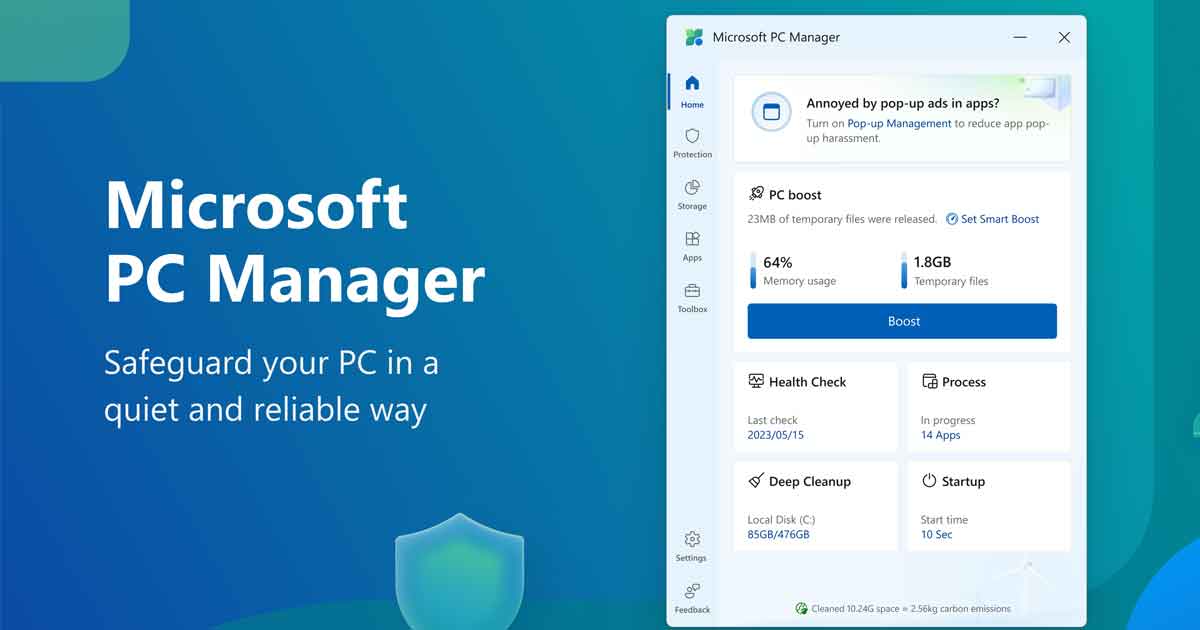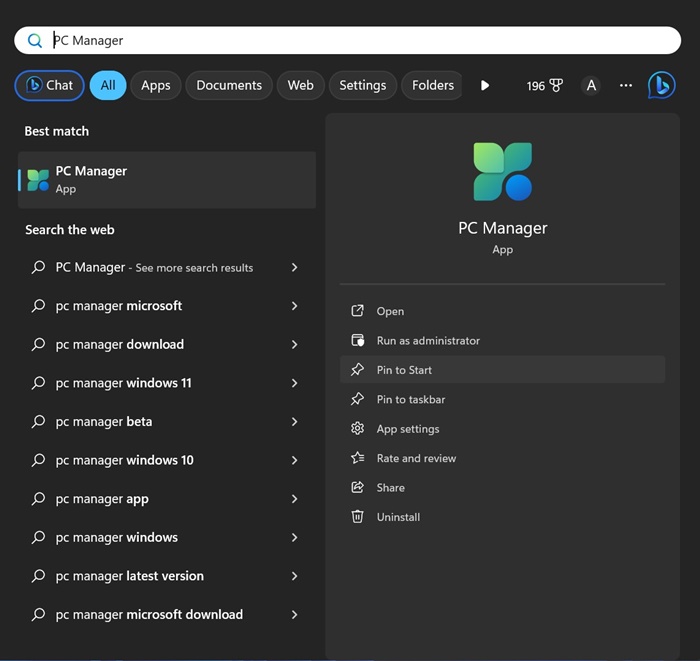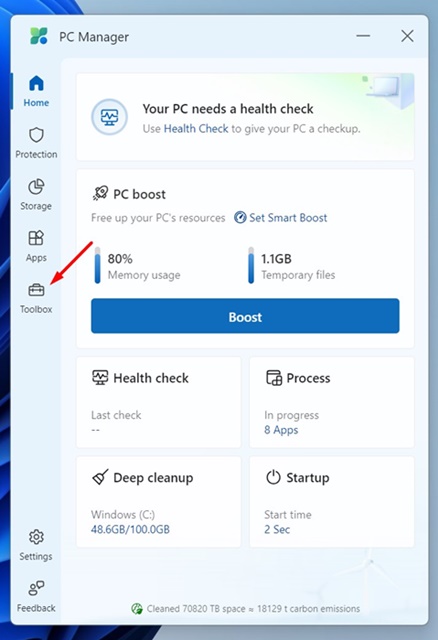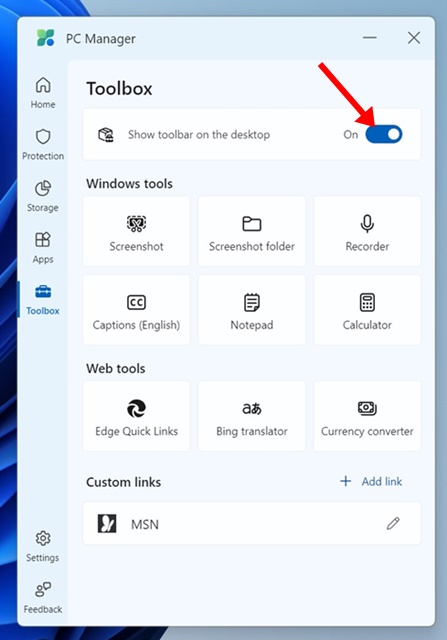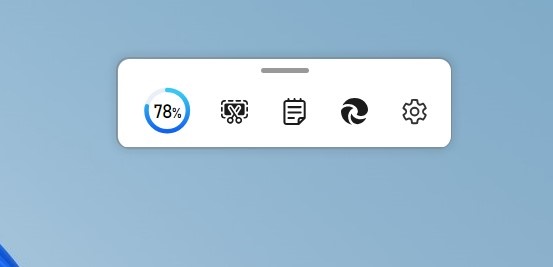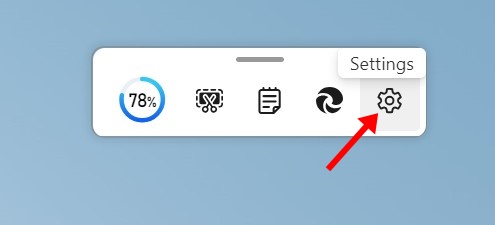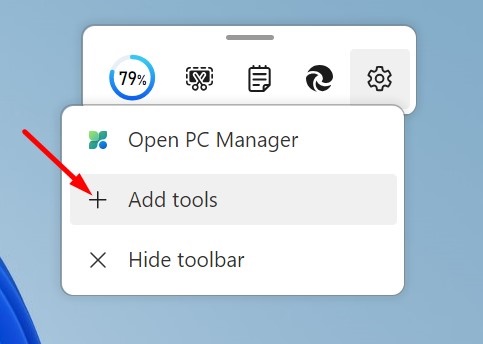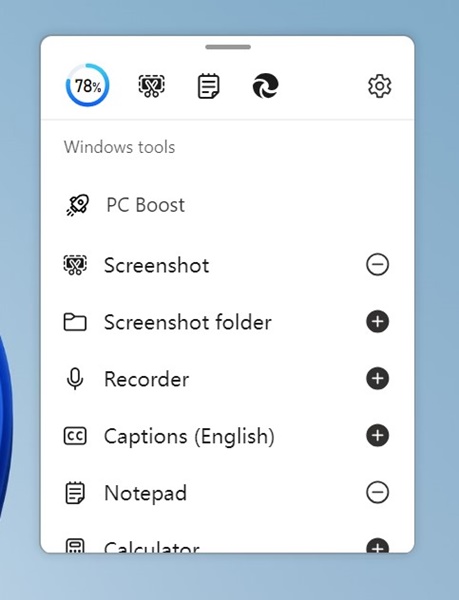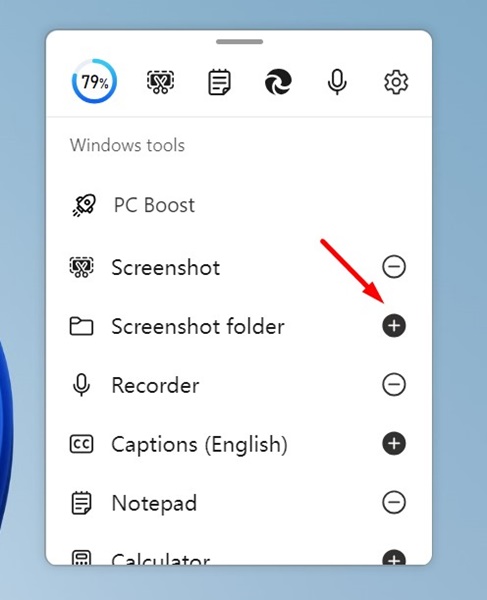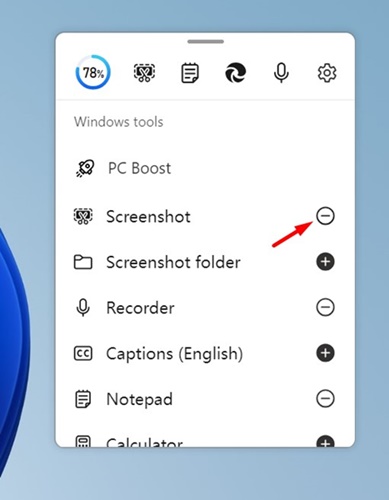Windows 11 — лучшая операционная система для настольных компьютеров, когда-либо созданная, но она все еще нуждается в значительной доработке. Ошибок и сбоев в Windows 11 по-прежнему больше; но Microsoft постоянно пытается решить все существующие проблемы.
Если вы какое-то время используете Windows 11, возможно, вы знаете, что операционная система предлагает всевозможные инструменты, которые могут вам понадобиться. Вы получаете инструменты для управления дисковым пространством, управления пространством хранения, оптимизации производительности и т. д.
Несколько месяцев назад Microsoft выпустила новый инструмент для своей Windows 11 под названием Microsoft PC Manager. Microsoft PC Manager – это такое программное обеспечение, как CCleaner, которое позволяет повысить производительность вашего компьютера, проверять состояние устройства, управлять пространством хранения и прекращать использование приложений, потребляющих ресурсы.
Подробнее о Microsoft PC Manager можно узнать из этой статьи. Мы обсуждаем Диспетчер ПК, поскольку недавно обнаружили в программе новую панель инструментов, которая обеспечивает доступ к различным полезным инструментам одним щелчком мыши.
Как включить и использовать панель инструментов в Microsoft PC Manager
Итак, если вы уже используете приложение Microsoft PC Manager для повышения производительности Windows 11, вам хотелось бы включить новую панель инструментов. Ниже мы рассказали о некоторых простых шагах по включению панели инструментов в Microsoft PC Manager и о том, как ее использовать. Давайте начнем.
Чтобы включить панель инструментов, вам необходимо загрузить и установить последнюю версию Microsoft PC Manager на свой компьютер с Windows 11. Вы можете обновить существующее приложение Microsoft PC Manager из Microsoft Store. После обновления следуйте инструкциям ниже.
1. Введите Microsoft PC Manager в поиске Windows 11. Затем откройте приложение «Менеджер ПК» из списка лучших результатов сопоставления.
2. Когда откроется приложение Microsoft PC Manager, перейдите на вкладку Панель инструментов на левой панели.
3. Вверху включите переключатель Показать панель инструментов на рабочем столе.
4. Это мгновенно добавит панель инструментов PC Manager на экран вашего рабочего стола. Вы можете перетащить панель инструментов, чтобы отрегулировать ее положение.
Вот и все! Вот как можно включить Toolbox в приложении Microsoft PC Manager на компьютере с Windows 11.
Как настроить Microsoft PC Manager Toolbox?
На панели инструментов могут отображаться различные инструменты. Если вы хотите добавить дополнительные инструменты в набор инструментов Microsoft PC Manager, выполните следующие действия. Вот как можно настроить набор инструментов Microsoft PC Manager.
1. Нажмите Значок шестеренки настроек на панели инструментов.
2. В появившемся меню выберите Добавить инструменты.
3. Теперьвыберите инструменты Windows, которые вы хотите добавить. Вы получаете различные инструменты Windows, такие как «Снимок экрана», «Папка снимков экрана», «Рекордер», «Заголовки», «Блокнот», «Калькулятор» и т. д.
4. Чтобы добавить конкретный инструмент, нажмите на значок плюс (+) рядом с ним.
5. Чтобы удалить инструмент, нажмите на значок минус (-) рядом с ним.
6. Кроме того, есть несколько веб-инструментов и возможность добавлять собственные ссылки.
Вот и все! Вот как вы можете добавлять или скрывать инструменты на панели инструментов Microsoft PC Manager.
Microsoft PC Manager – отличный инструмент и ответ Microsoft на все сторонние приложения PC Manager или более чистые приложения. Что вы думаете о новом наборе инструментов Microsoft PC Manager? Дайте нам знать в комментариях ниже. Кроме того, если это руководство окажется для вас полезным, не забудьте поделиться им с друзьями.